Una de las mejores cosas de los teléfonos inteligentes modernos es que permiten que todos experimenten con diferentes aspectos de la fotografía.
Aunque es excelente para apuntar y disparar, puede llegar un momento en el que desee comprender un poco más acerca de cómo tomar un mayor control de cómo resultan sus imágenes.
Muchos teléfonos inteligentes Android ofrecen control manual o 'pro' a través de modos dedicados que se encuentran en la aplicación de cámara nativa. Uno de esos teléfonos es el Sony Xperia 1, lanzado en mayo de 2019. Como parte de su aplicación de cámara nativa, hay un modo Manual que le permite controlar una amplia gama de parámetros diferentes. Pero, si nunca antes ha experimentado con tomar el control, puede ser un poco confuso saber qué es qué. En este artículo, explicaré para qué sirve cada control.
- Lea cómo Sony finalmente está usando la tecnología de cámara Alpha en sus teléfonos inteligentes Xperia
Cuando abra el modo Manual, notará una serie de configuraciones diferentes que se muestran a lo largo del lado derecho de la pantalla del teléfono (o en la parte inferior si lo sostiene en formato vertical). A su vez, cada uno de estos se explica a continuación.
WB (Balance de blancos)
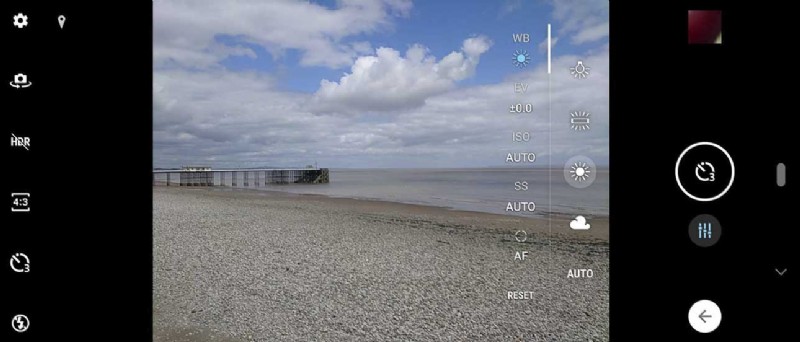
Esta configuración le permite elegir una configuración específica según las condiciones de iluminación en las que esté trabajando para obtener los colores más precisos. De forma predeterminada, se elige la configuración automática mediante la cual el teléfono resuelve las cosas por sí mismo, y probablemente encontrará que en la mayoría de las situaciones lo hace bastante bien. Sin embargo, las cosas pueden complicarse un poco para la configuración automática del balance de blancos en algunas condiciones, especialmente cuando se enfrenta a luz artificial donde las imágenes pueden adquirir un tono amarillo o naranja poco natural.
- Lea nuestra reseña del Huawei P30 Pro
Si toca el ícono WB, podrá elegir entre diferentes configuraciones, que incluyen Tungsteno (representado por una bombilla) y Fluorescente (representado por lo que parece una barra ancha con líneas que salen de ella). Puede elegir uno de estos para colores más precisos bajo luz artificial.
Verá una configuración para condiciones soleadas y otra para condiciones nubladas o nubladas (cuyos íconos deberían explicarse por sí mismos).
También puede usar la configuración de balance de blancos "incorrecta" para crear intencionalmente tintes de colores extraños para efectos artísticos.
EV (Compensación de exposición)
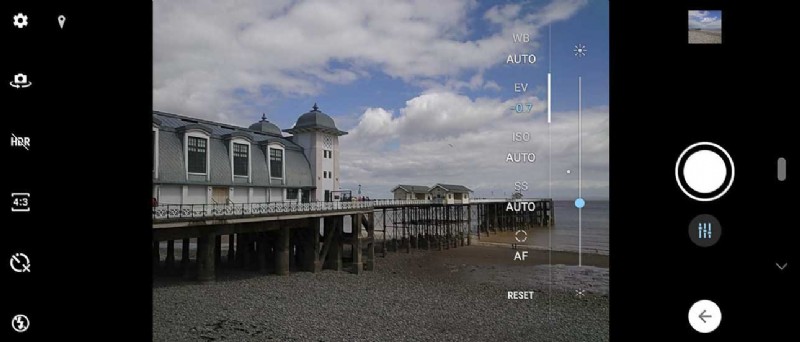
Esta es una configuración bastante simple, puede usarla para aumentar o disminuir el brillo en una escena. Una vez más, hay una configuración automática predeterminada, pero es posible que la cámara no lo haga del todo bien si está fotografiando algo particularmente oscuro o claro, o si la iluminación es mixta.
- Lea nuestra guía de las mejores cámaras para poca luz
Simplemente toque el botón EV y mueva el marcador hacia arriba y hacia abajo en el control deslizante para que la escena sea más brillante o más oscura.
- Lea nuestra guía de compradores sobre las mejores cámaras para smartphones
Sensibilidad/ISO

El término ISO significa 'Organización Internacional de Normalización', el organismo responsable de garantizar la uniformidad entre las cámaras. Si alguna vez usó una cámara de película en los días analógicos, es posible que se haya topado con la "velocidad de la película" o las "clasificaciones ASA", que le indicaron qué tan sensible era la película a la luz.
El uso de velocidades ISO altas le permite capturar tomas en condiciones más oscuras, pero el sacrificio es la introducción de ruido o artefactos en la toma. Por lo tanto, si es posible, es mejor mantener un ISO lo más bajo posible.
Con el Xperia 1, hay una configuración automática, mediante la cual la cámara intentará determinar la mejor configuración ISO para usar. Si bien por lo general lo hace casi bien, si está tratando de obtener una imagen limpia y la cámara aumenta el ISO, puede ser frustrante.

Tenga en cuenta que si desea usar un ISO bajo en condiciones de poca luz, deberá usar una velocidad de obturación más larga para obtener una exposición equilibrada. Eso significará tener una mano muy firme o utilizar un trípode o una superficie estable para mantener el teléfono lo más quieto posible.
SS (Velocidad de obturación)

La velocidad de obturación es simplemente cuánto tiempo permanece abierto el obturador para permitir que la luz llegue al sensor. Cuanto más tiempo permanezca abierto, más luz incide en el sensor. En condiciones de mucha luz, querrá usar velocidades de obturación rápidas para evitar la sobreexposición (imágenes que son demasiado brillantes), pero en condiciones más oscuras, usar velocidades de obturación más largas lo ayuda a evitar la subexposición (imágenes que son demasiado oscuras).
También puede usar diferentes velocidades de obturación para diferentes efectos creativos. Una velocidad de obturación rápida congelará la acción, mientras que las velocidades de obturación más lentas se pueden usar para desenfocar el movimiento. Recuerda que para equilibrar la exposición necesitarás usar un ISO muy bajo si quieres usar una velocidad de obturación muy larga.

Para cambiar la velocidad de obturación aquí, presione el ícono SS y luego use el control deslizante para moverse entre la velocidad de obturación más lenta (30 segundos) y la más rápida (1/4000). Dejarlo en Auto significa que el teléfono decidirá por sí mismo la mejor velocidad para usar.
FA/MF

Tocar el ícono AF lo lleva al enfoque manual. Esto puede ser útil si el teléfono tiene dificultades para enfocar correctamente, o quizás si desea ajustar el enfoque para lograr un efecto creativo. Una vez que lo toca, puede usar el control deslizante para pasar de un enfoque cercano (representado por una flor) a un enfoque lejano (representado por una montaña).

La mejor manera de aprender a usar todas estas configuraciones diferentes es simplemente experimentando. Recuerde, no necesita ajustarlos todos:puede ajustar uno de ellos y dejar el resto de las configuraciones en Automático, o puede ajustar la mayoría de las configuraciones, dejando solo una o dos en Automático. para ti.
¿Estarás experimentando con el modo Manual?
Descubra lo que hicimos con la(s) cámara(s) integrada(s) en nuestra revisión completa del Sony Xperia 1 .
Compra el Sony Xperia 1 en Amazon Reino Unido o Amazon.com






